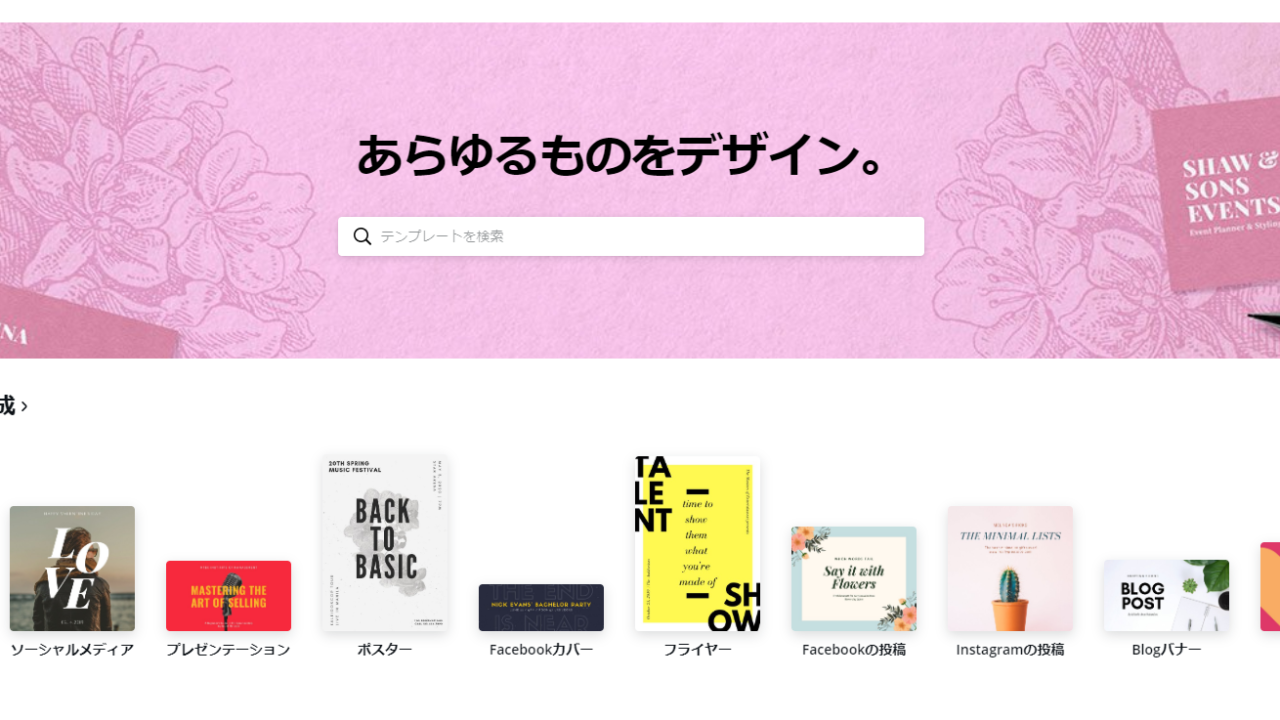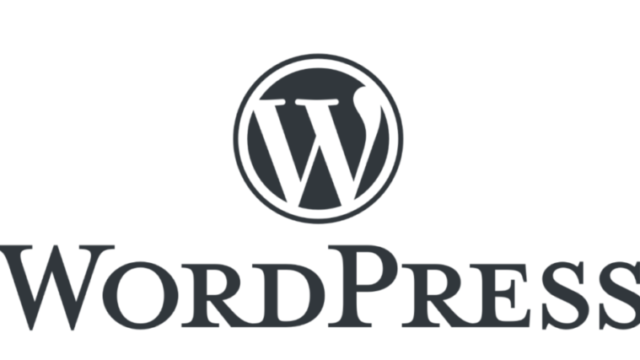SNSやブログのヘッダー画像って滅茶苦茶悩みますよね。。
ヘッダー画像が大事なのは分かるんだけど
- デザイナーに作成依頼するお金がない
- 自分でやるにも画像作成スキルがない
- パワポで作成してみたけど素人感が丸出し
しかし!
こんな僕達にとっては救世主のようなサイトを発見しました。
その名も「Canva」
無料でヘッダー画像を作成できるサイトなんですが、「Twitter」「Youtube」「Facebook」「Instagram」「Blog」など、媒体毎にテンプレートが用意されている分かりやすさ。
しかも、サイズを自分で変更することも可能です!
初心者の僕でも1時間程でそこそこのヘッダー画像を作成できたので、後述の解説を見ながらやって頂ければ難易度はそこまで高くないはずです。
ちなみに現在の僕のTwitterのヘッダー画像はこんな感じです。(スマホ表示)

画像も編集も無料かつ素人にしては、そこそこのクオリティーで作成出来たと思っています(笑)
デザインは上限を見たらキリがないですからね。
こう思える位のクオリティーは「Canva」にて無料で作成できます。
それでは実際に、Canvaの使い方を解説していきます!
タップできる【目次】
無料画像作成サイト「Canva」の使い方
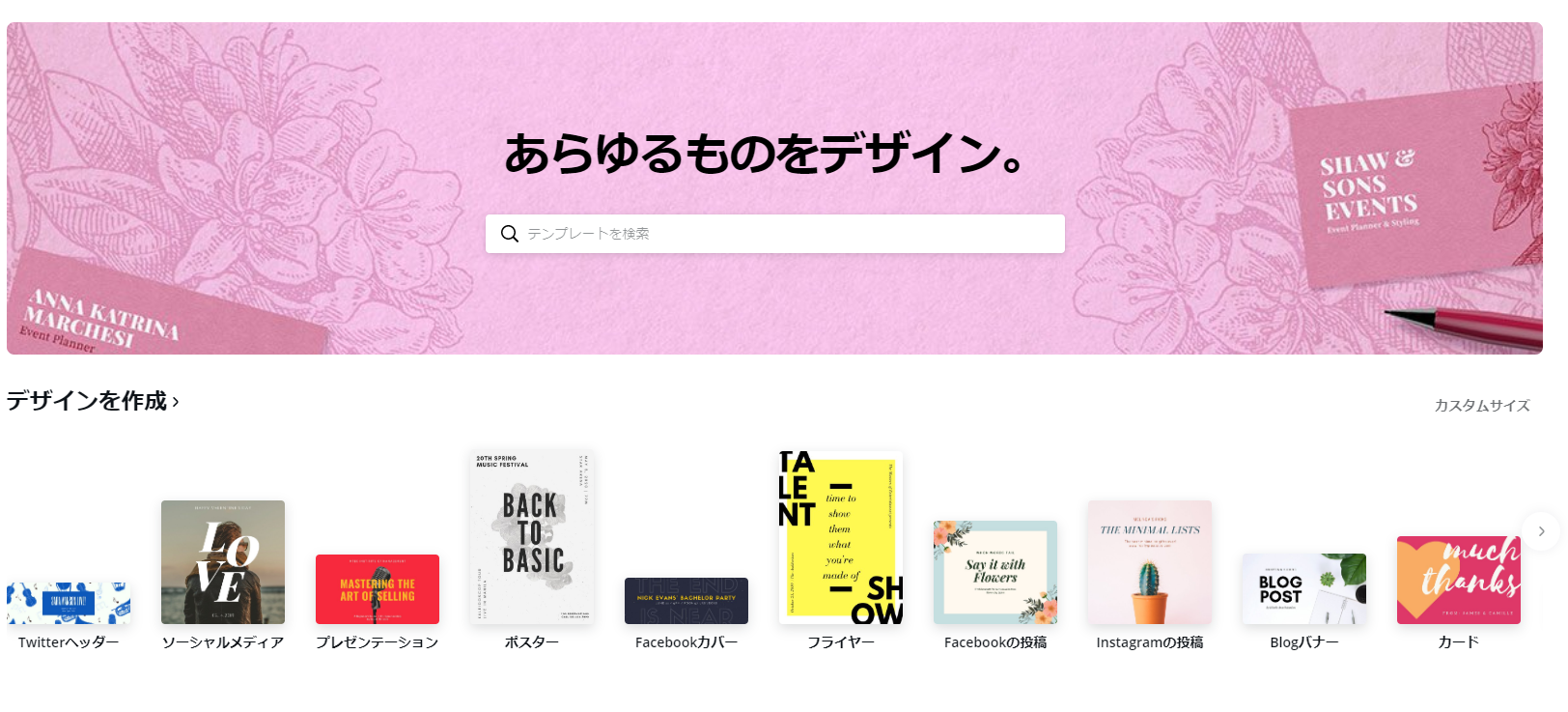
登録
まず初めにCanvaのサイトにアクセスをしましょう。
Canvaを利用するには「無料会員登録」が必要なので、お好みの方法を選択します。
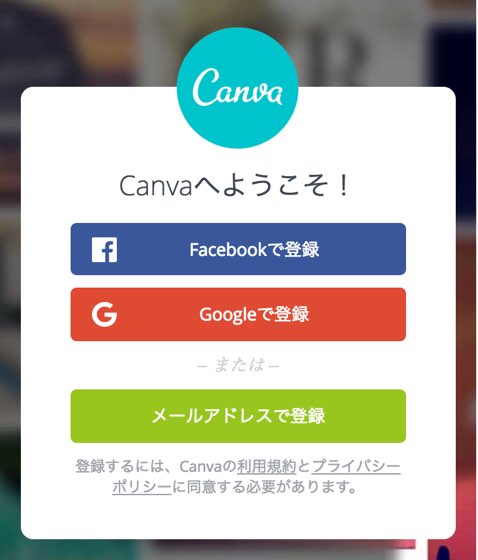
僕は「googleで登録」を選択しましたが、登録は1分ほどで完了しました!
※「Facebook」や「Google」に勝手に投稿されたりすることはありませんのでご安心を!
画像作成のやり方
「デザインを作成」を選択すると、サイズテンプレート選択画面に進みます。
「すべてのデザイン」は過去作成した画像を見ることが出来ます。
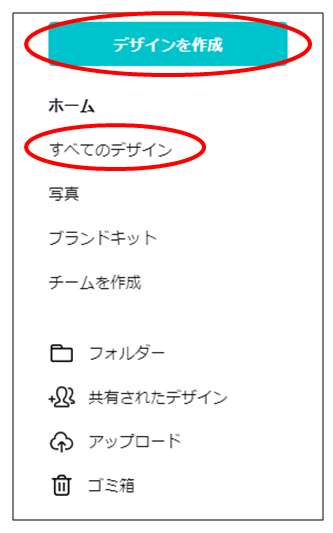
あなたが作成したヘッダー画像を反映させる予定の媒体を選択しましょう!
また、サイズをご自身で指定したい場合は右上の「カスタマイズ」を選択します。
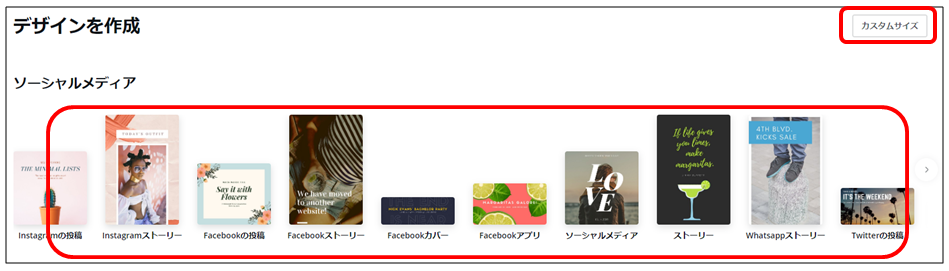
僕の場合は、
- Twitterのヘッダー画像→ソーシャルメディアから選択
- ブログのヘッダー画像→カスタマイズから「JIN」推奨の2400pxにて作成
1pxとは小さなドットの事で、1.5pxのように中途半端な数値はありません。
この小さなドットが100個並べば100pxになります。
カスタマイズからヘッダー画像を作成する場合は、媒体が何pxの画像サイズを推奨しているかリサーチしておきましょう!
Google検索や使用媒体の公式ページに行けば明記されているはずです。
ヘッダー画像のデザインを選ぶ
「Twitterヘッダー」をソーシャルメディアから選択した場合、こんな画面へ進みます。
この中からあなたの好きなデザインテンプレートを選択します。
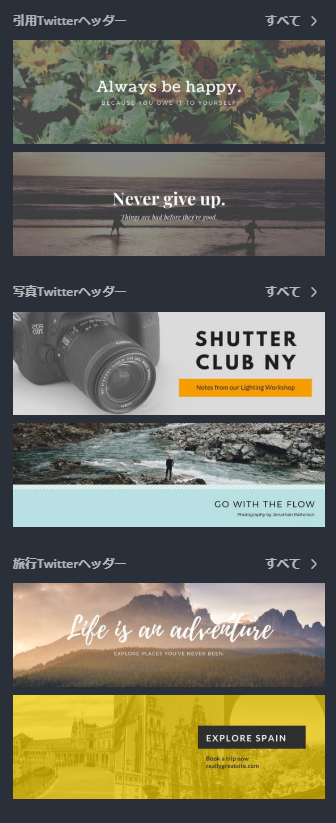
画像を見ていくと分かりますが、カーソルを合わせると右下に「無料」と表示されるものがあります。
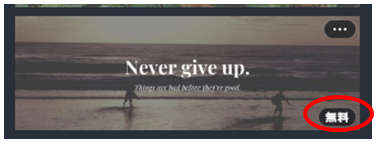
無料会員はこの「無料」付きのデザインしか選択できません。
とはいえ、無料テンプレートも豊富ですし、僕が使っているヘッダー画像も無料なのでそこまで気にする必要はないかと思います。
「どうしてもこれを使いたい!」というテンプレートがあれば、そこまで高くないので購入するのもアリです。
ヘッダー画像作成時のオプション
赤枠で囲ったところには、様々なオプションがあります。
文字のサイズや色も変えられますし、あなたの好きな画像をアップロードしてそれを編集することもできます。
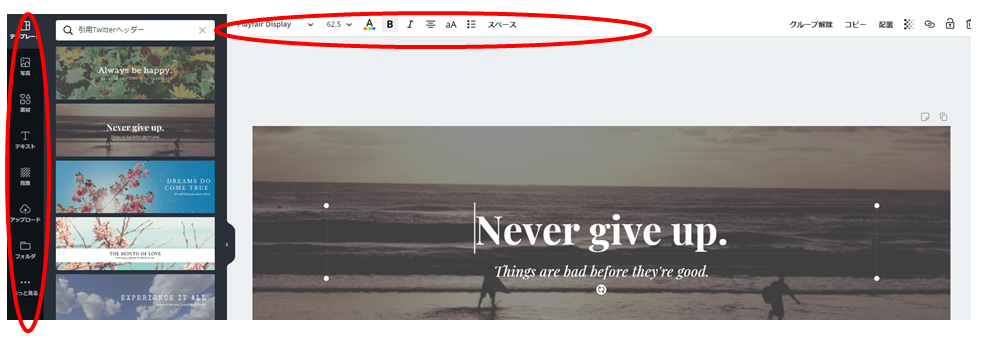
好みのテンプレートが有料だった場合は、似た画像をネットで探してアップロードすれば無料で作成できます!
アップロードしたものはその場でサイズも変更できます。
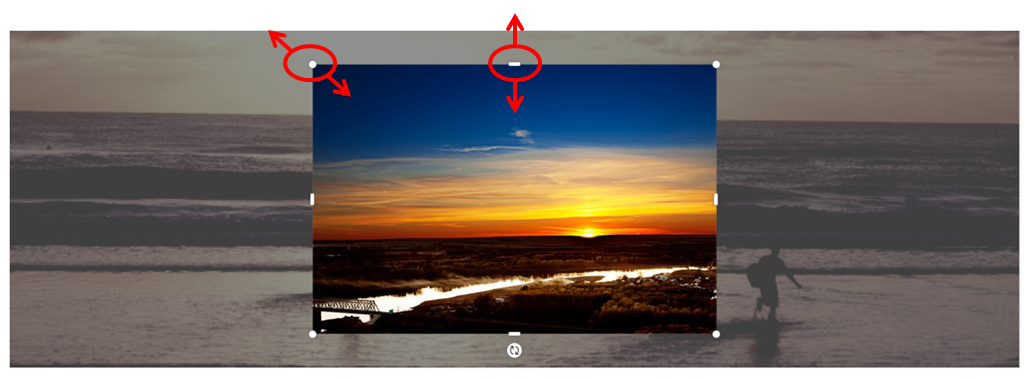
ちなみに、twitterのヘッダー画像の場合は縦500px、横1500pxが推奨です。
サイズを変えると画質が変化するので、なるたけ近いサイズの画像を探すのがベストです!
フリー素材の画像検索サイトは別記事にまとめているので、お気に入りの画像検索サイトがなければ参考にしてみて下さい。
→【2019年度】おしゃれな画像のフリー素材を探せる検索サイト9選

ヘッダー画像をダウンロード
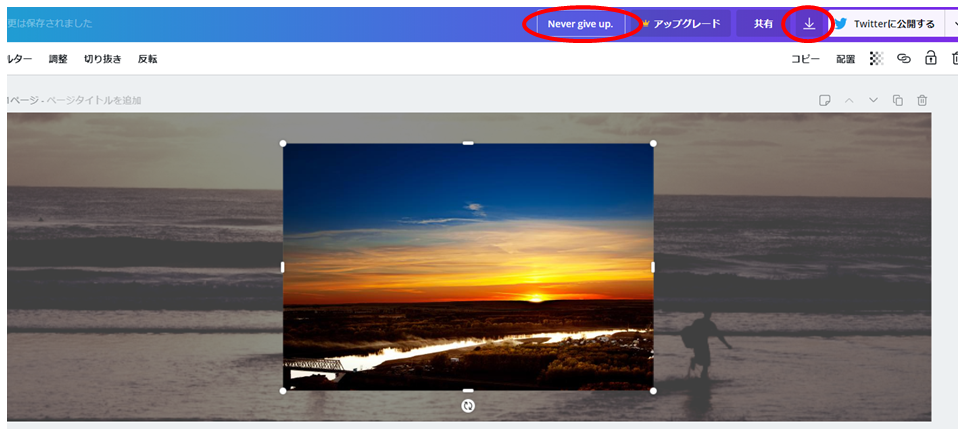
画像を作成したらやる事は2つあります。
「ファイル名の更新」と「ダウンロード」です!
まず最初に上の画像の「Never give up」と書かれた左の赤枠をダブルクリックします。(書かれている文字はテンプレート毎で違います)
ここであなたの好きなファイル名に変更しましょう!
変更が完了したら、右の「↓」をクリックすると、お好みの種類でファイルをダウンロードできます。
無料で使えるヘッダー画像作成サイト一覧

個人的にはかなりおすすめのサイトですが、もしかすると「Canva」を使いにくいと感じる人もいるかもしれません。
そんな方向けに、無料でヘッダー画像を作成できるサイトを他にもいくつかご紹介しておきます。
実際に使ったことはないので、もしサイトを変更する場合は「サイト名+使い方」でgoogle検索してみて下さい。
【まとめ】ヘッダー画像を作成する方法
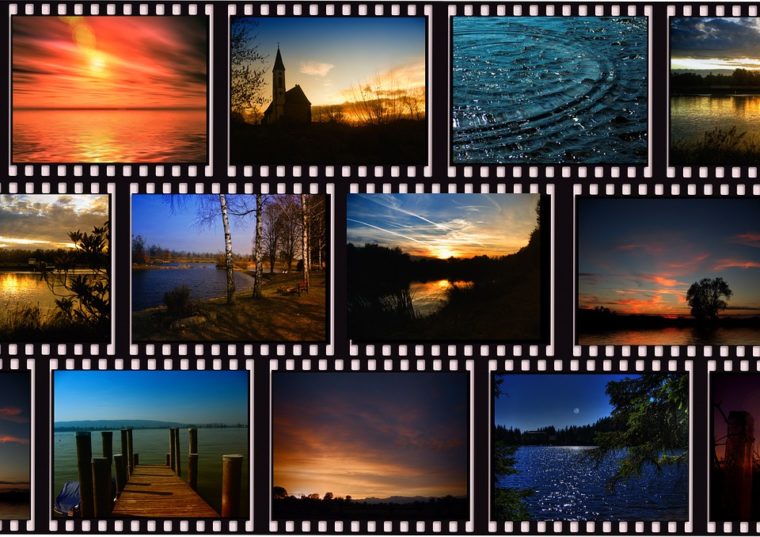
人間の脳が処理する情報の80%は視覚情報によるものなので、画像の効果はやはり凄まじいです。
広告業界では「良質な画像は2000Wordsに匹敵する」とまで言われるほどです。
この記事が大体2500字ほどなので、良質な画像を3枚くらい使えたら8000文字位にパワーアップするという計算ですね(そんな単純ではないですが。。)
実際に2000字に匹敵する効果があるかは分かりませんが、僕の場合はTwitterのヘッダー画像とアイコンを変更したら、プロフィールのアクセス率が3倍くらいに増えました。
ヘッダー画像ってブログやTwitterで最初に目に飛び込んでくる場所ですからね!
飲食店や美容室の店構えと一緒です。
汚かったら「良くないお店」「行きたくないお店」という先入観を持たれます。
なので是非「Canva」を使って、良質なヘッダー画像を作成してください!
以上!「ヘッダー画像を無料で作成しよう!高クオリティーに仕上がるおすすめサイト」でした!
人気記事【簡単】画像容量の縮小方法【webページ読み込み速度改善】
人気記事【重要】Twitterのリストの作り方を図解【タイムラインは消耗します】